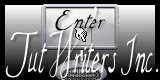|
Wir fangen mit die Lektion an.
1. Öffne das Bild ''fond_chute dans le temps '' de 1025 x 645
pixels
2. Ebenen- Neue Rasterebene
3.
Auswahl- Alles auswählen
4. Öffne die Tube ''what time what face Artifice-by A PS Devils''
Bearbeiten- Kopieren- Bearbeiten- In eine Auswahl einfügen
5.
Auswahl- Auswahl aufheben
6. Anpassen -Bildschärfe verringern-Strahlenförmige Unschärfe mit diesen Einstellungen
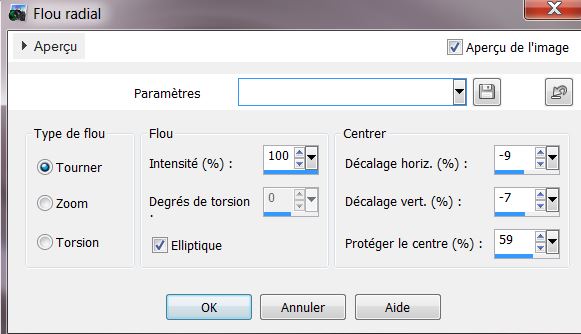
7. Effekte- Plugins – Funhouse – Emission Mirror
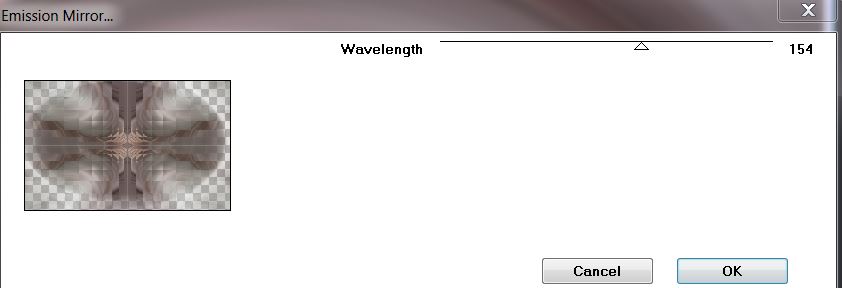
8. Effekte- Plugins -FM
Tile Tools – Blend Emboss Standard
9. Effekte- Geometrieeffekte- Konkav/Konvex
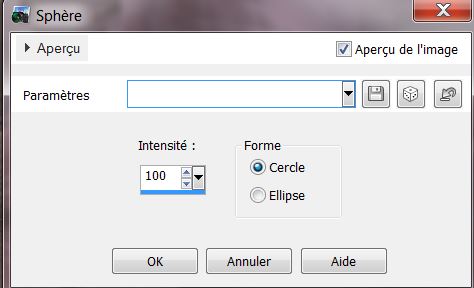
10. Effekte –
Verzerrungseffekte- Polarkoordinaten mit diesen Einstellungen
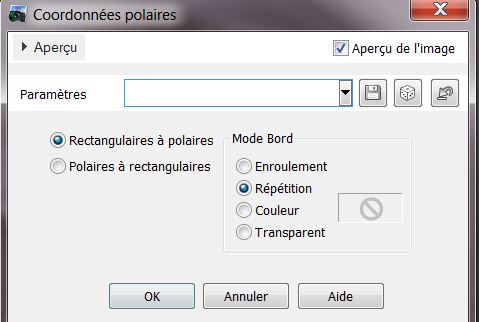
11. Ebenen- Neue Rasterebene
12.
Auswahl- Auswahl laden/speichern - Auswahl laden aus Datei und wähle Auswahl: ''temps_1''
13.-Materialeigenschaften: Vordergrundfarbe auf #e6e2e0 Hintergrundfarbe auf #ac9287
14.
Erstellen Sie ein Vordergrund-Hintergrund Farbverlauf (Strahlenförmig) mit diesen Einstellungen
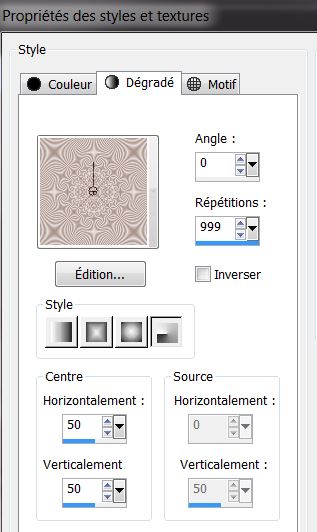
15. Aktivieren Sie Ihr Farbverlaufswerkzeug und fülle die Auswahl mit dem Farbverlauf / Auswahl- Auswahl aufheben
16. Effekte- Kanteneffekte- Stark nachzeignen
17. Effekte- Plugins
Unlimited 2.0 - &<Bkj
Designer sf10III> SW Hollow Dot
18. Ebenen- Duplizieren
19. Effekte-Bildeffekte-Verschiebung mit diesen Einstellungen
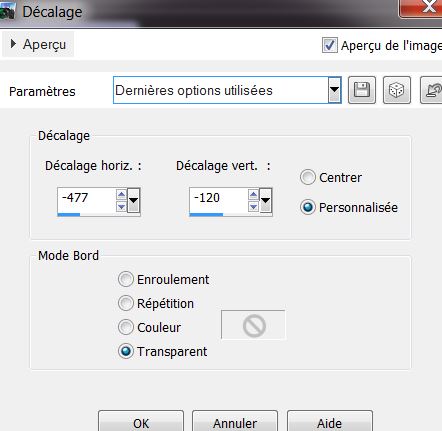
20. Effekte- Plugins
Simple – Top left Mirror
21. Ebenen- Neue Rasterebene
22.
Auswahl- Auswahl laden/speichern - Auswahl laden aus Datei und wähle Auswahl: '' temps_2'' Aktivieren Sie Ihr Farbverlaufswerkzeug und fülle die Auswahl mit Farbe: #ac9287
Halte die Auswahl
23. Effekte- Plugins –
Simple - Quarter Corner
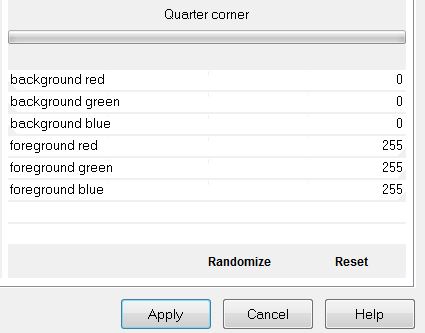
24.
Auswahl- Auswahl aufheben
25. Ebenen- Duplizieren -Bild- Vertikal spiegeln
26. Ebenen- Einbinden- Nach unten zusammenfassen
27. Effekte- 3D Effekte-Schlagschatten mit diesen Einstellungen: 0/0/100/20 Farbe schwarz
28. Ebenen- Duplizieren -Bild- Horizontal spiegeln
29. Effekte-Bildeffekte-Verschiebung mit diesen Einstellungen
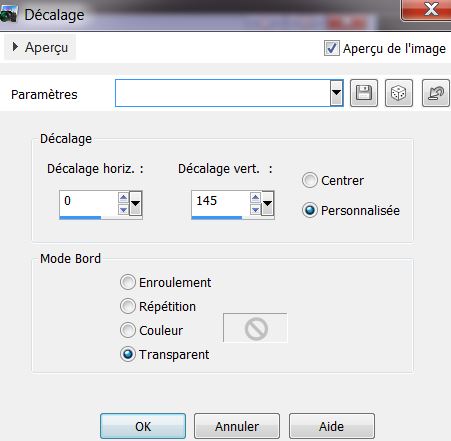
30. Ebenenpalette: stelle den Mischmodus auf "Überzug"Reduziere die Deckfähigkeit auf: 57%
31. Effekte- Plugins -
Simple – Left Right warp
32. Effekte- 3D Effekte-Schlagschatten mit diesen Einstellungen:
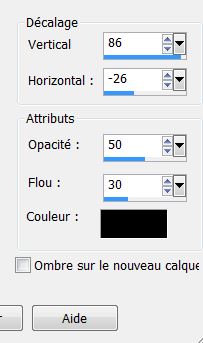
33. Öffne die Tube ''what time what face Artifice-by A PS Devils'' Bild- Größe ändern um 50% .Bearbeiten- Kopieren- Bearbeiten- Als neue Ebene einfügen. Aktivieren Sie Ihr Verschiebungswerkzeug und schieben sie es an ihren Platz
34. Effekte-Plugins -
Flaming Pear Flood mit diesen Einstellungen
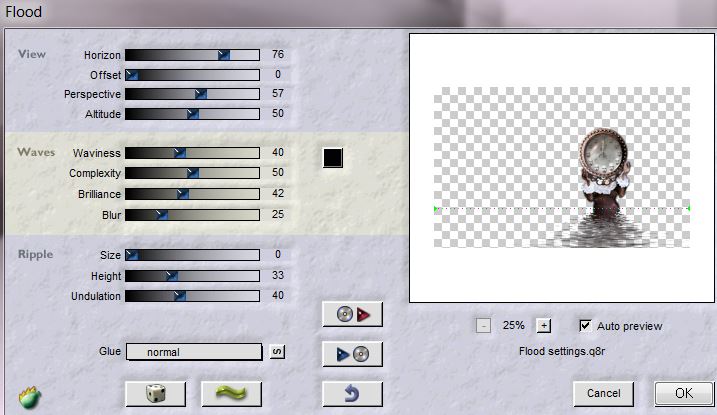
*
So sieht die Ebenenpalette jetzt aus
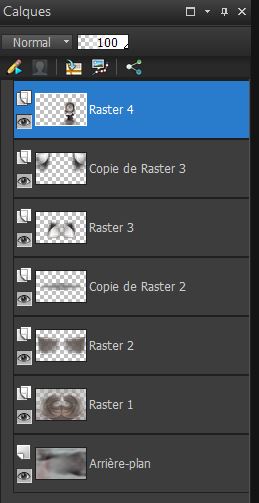

35. Öffne die Tube ''DavidHo-Block1a-3rdApachtubez'' .Bearbeiten- Kopieren- Bearbeiten- Als neue Ebene einfügen. Aktivieren Sie Ihr Verschiebungswerkzeug und schieben sie es an ihren Platz .Ebenenpalette: stelle den Mischmodus auf "Helligkeit" Deckfähigkeit : 79%
36. Ebenen- Neue Rasterebene
37. Pinselwerkzeug suche den Pinsel ''BrushTip_temps''
mit diesen Einstellungen- VG-Farbe schwarz/ Stempel nun mit #000000 1 mal auf Ihr Bild siehe Vorschau
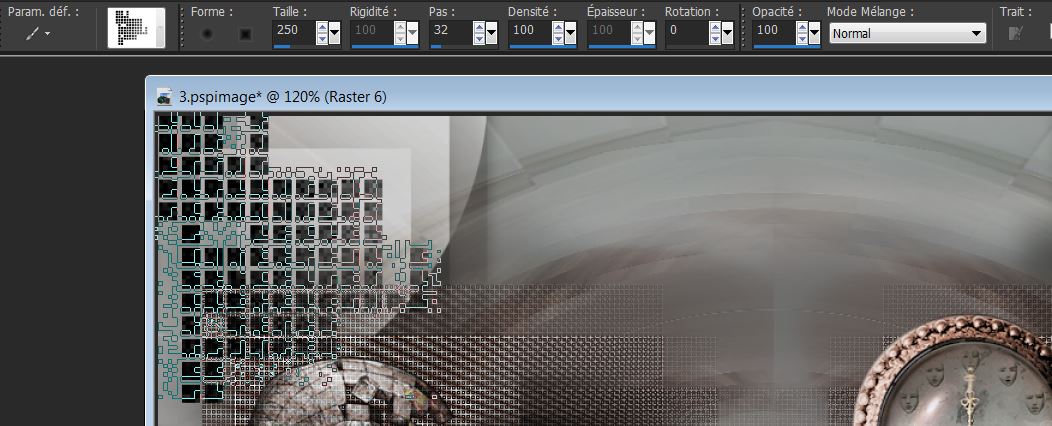
38. Effekte – Verzerrungseffekte- Polarkoordinaten mit diesen Einstellungen
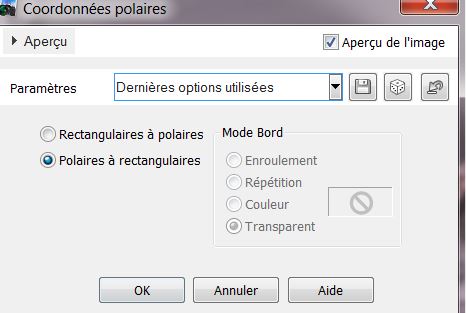
* Schiebe es wie im Screen zu sehen
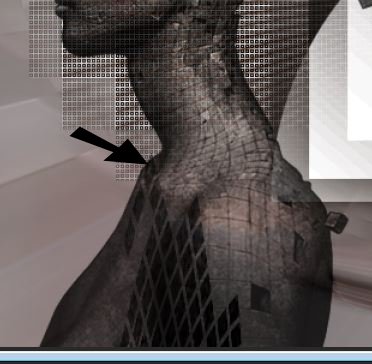
39. Effekte- Plugins –
EyeCandy5 - Extrude Tab- Settings- User Settings nimm die Voreinstellung-Preset '' chute_du_temps_1''
40. Öffne die Tube ''chute_temps_circles'' Bearbeiten- Kopieren- Bearbeiten- Als neue Ebene einfügen.
41. Objektauswahlwerkzeug ( K) schiebe sie es wie im Screen zu sehen

42. Ebenenpalette: stelle den Mischmodus auf "Überzug"
43. Aktivieren Sie die oberste Ebene der Ebenenpalette
44. Ebenen- Neue Rasterebene/ Aktivieren Sie Ihr Farbverlaufswerkzeug und fülle die Ebene mit Farbe schwarz
45. Effekte- Plugins Unlimited 2.0 - AFH- Beveler 2.0a mit diesen Einstellungen
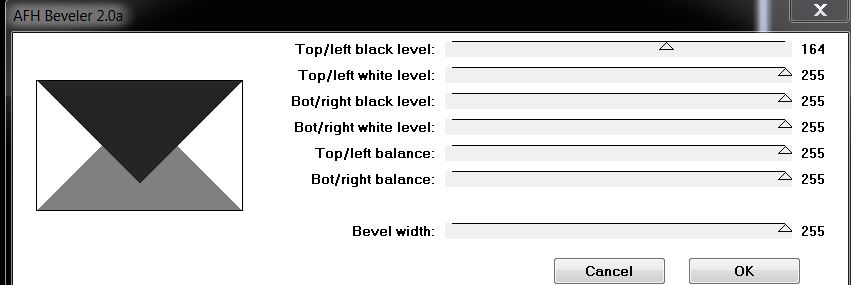
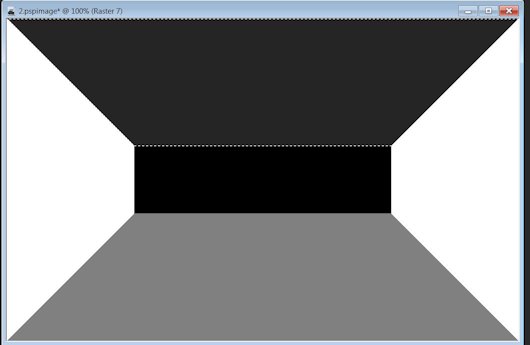
46.
Auswahl- Auswahl- Umkehren – Delete auf der Tastatur
47.
Auswahl- Auswahl- Umkehren /Auswahl- Änderen- Verkleinern 8
pixels /Delete
48.
Auswahl- Auswahl aufheben
49.Effekte- Verzerrungseffekte- Prägestempel mit diesen Einstellingen 100/ Wiederhole 1x
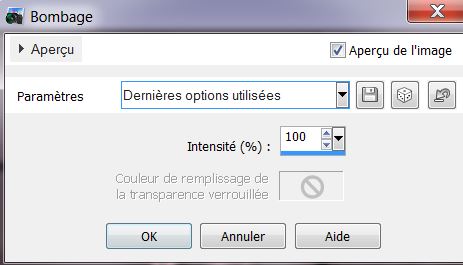
50.
Drücke mit dem Zauberstab in den transparenten Teil
51. Ebenen- Neue Rasterebene
52. Effekte- Plugins -
Mura's Meister - Cloud mit diesen Einstellungen
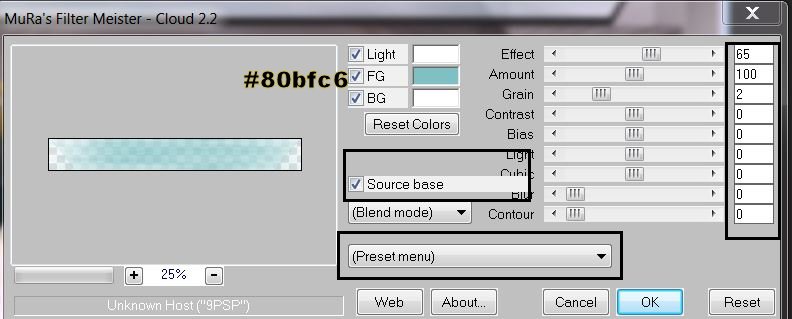
53. Ebenen- Einbinden- Nach unten zusammenfassen
54. Reduziere die Deckfähigkeit :55%
55. Effekte- Plugins
Unlimited 2.0 - VM Toolbox – Softborder
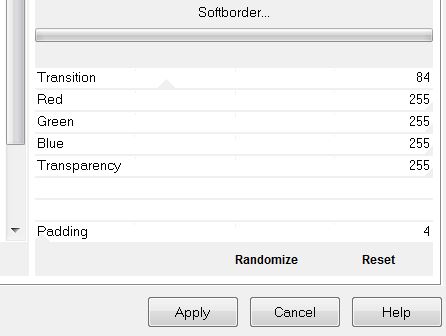
56.
Auswahl- Auswahl aufheben
57. Öffne die Tube ''montre_gousset'' Bearbeiten- Kopieren- Bearbeiten- Als neue Ebene einfügen
58. Effekte-Bildeffekte-Verschiebung mit diesen Einstellungen
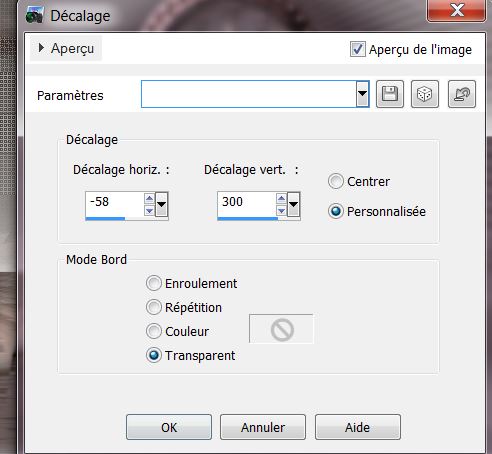
59. Effekte- Plugins Filtre Alien Skin Xenofex 2 - Puzzles
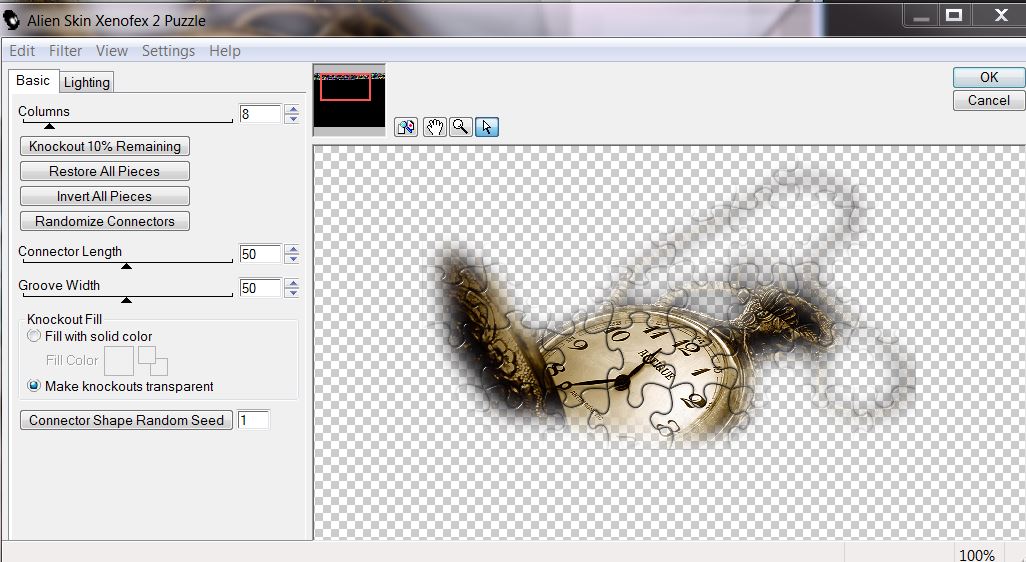
60.
Auswahl- Auswahl laden/speichern - Auswahl laden aus Datei und wähle Auswahl: '' temps_3''
61. Delete
–Auswahl- Auswahl aufheben
62. Ebenenpalette: stelle den Mischmodus auf "Überzug"
63. Ebenen- Neue Rasterebene
64. Materialeigenschaften: Vordergrundfarbe auf : #382628 Hintergrundfarbe auf #ebdfe0
65.
Auswahl- Auswahl laden/speichern - Auswahl laden aus Datei und wähle Auswahl: ''temps_4''
66. Aktivieren Sie Ihr Farbverlaufswerkzeug und fülle die Auswahl mit der VG-Farbe/Auswahl- Änderen- Verkleinern 2 pixels /Aktivieren Sie Ihr Farbverlaufswerkzeug und fülle die Auswahl mit der HG-Farbe
67.
Auswahl- Auswahl aufheben
68. Effekte- Plugins –
EyeCandy 5 Impact -Glass Tab- Settings-User Settings und nimme die Voreinstellung– Preset '' glass_temps''
69. Ebenen- Einbinden- Sichtbare zusammenfassen
70. Bild-Rand hinzufügen mit: 2 pixels Farbe weiß
71. Bild-Rand hinzufügen mit: 2 pixels Farbe : #ddcdc5
72. Bild-Rand hinzufügen mit: 25 pixels Farbe weiß
73. Bild-Rand hinzufügen mit: 2 pixels Farbe: #ddcdc5
74.
Erstellen Sie ein Vordergrund-Hintergrund Farbverlauf (Rechteckig) mit diesen Einstellungen
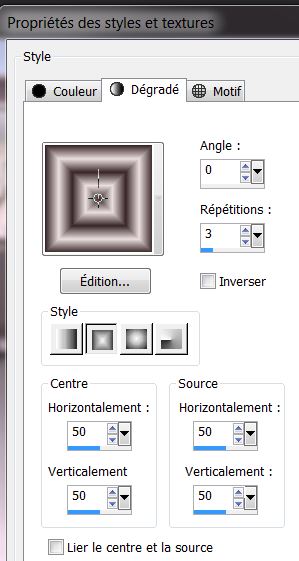
75.
Aktiviere den Zauberstab: klicke in den Rand 25 pixels Aktivieren Sie Ihr Farbverlaufswerkzeug und fülle die Auswahl mit dem Farbverlauf
76. Effekte- Plugins -
PhotoshupFun II / Bud
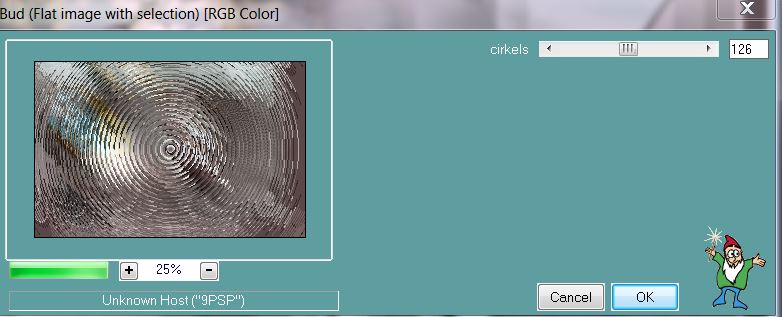
77. Bild-Rand hinzufügen mit: 25 pixels Farbe: #ebdfe0
78.
Aktiviere den Zauberstab: klicke in den Rand
79.
Auswahl-Auswahl -Umkeheren
80. Effekte- 3D Effekte-Schlagschatten mit diesen Einstellungen:
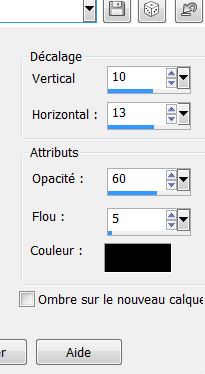
81.
Auswahl- Auswahl aufheben
82. Bild-Rand hinzufügen mit: 2 pixels Farbe: #382628
83. Öffne die Tube ''titre" - Bearbeiten- Kopieren -Bearbeiten- Als neue Ebene einfügen.
Als JPG speichern

|




 Übersetzungen
Übersetzungen